一、安装
因为我的电脑是W7系统,所以使用的是SQL Server 2014版
首先在官网下载软件 https://www.microsoft.com/zh-cn/download/details.aspx?id=42299
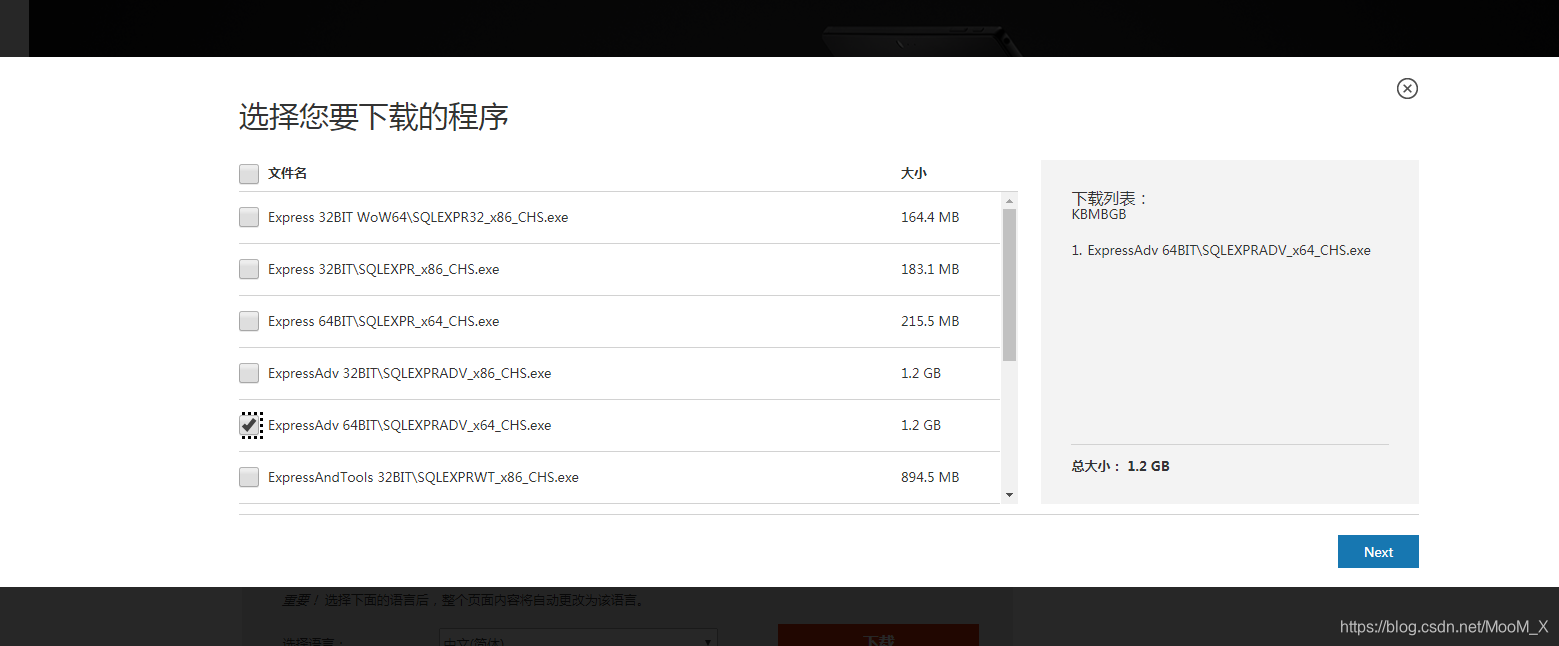
打开下载的exe文件会自动解压,双击SETUP.EXE开始安装
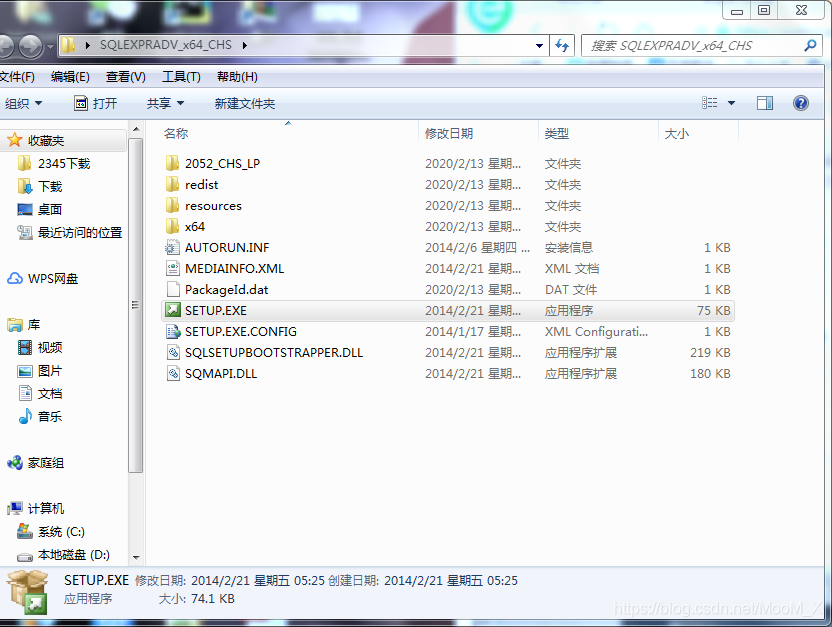
选择第一个
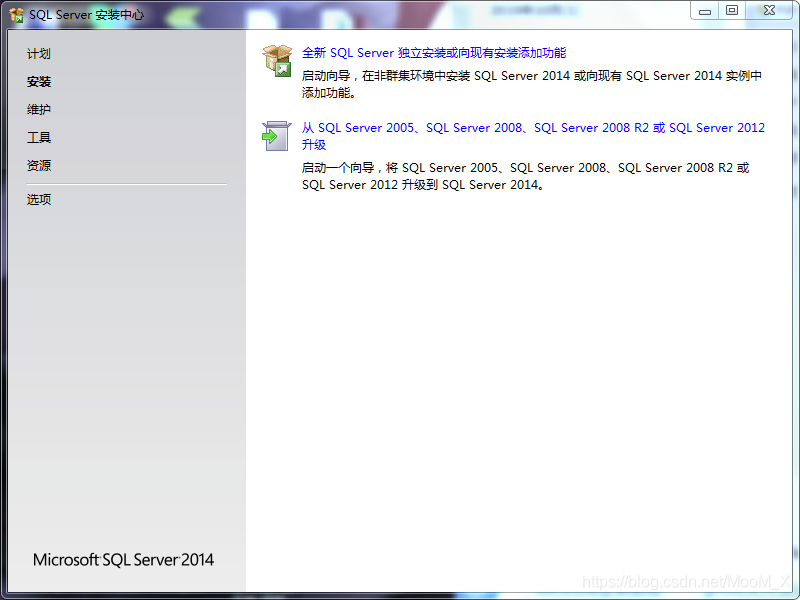
跳过更新直接下一步
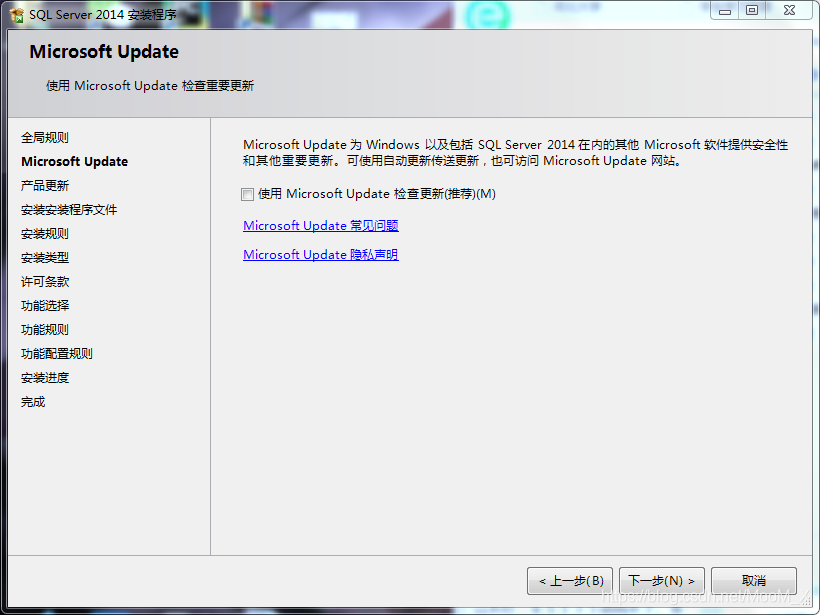
PS:我在第一次安装时未截图,以下图片来自https://www.cnblogs.com/javazxy/p/10564394.html
,我也是跟他学的安装
选择安装程序,全选,安装目录可自行更改
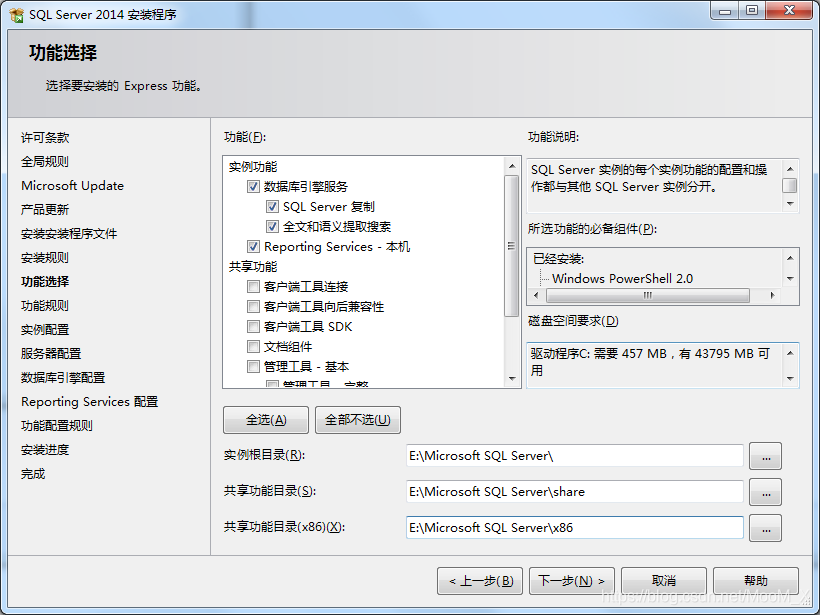
接下来两步直接点击下一步

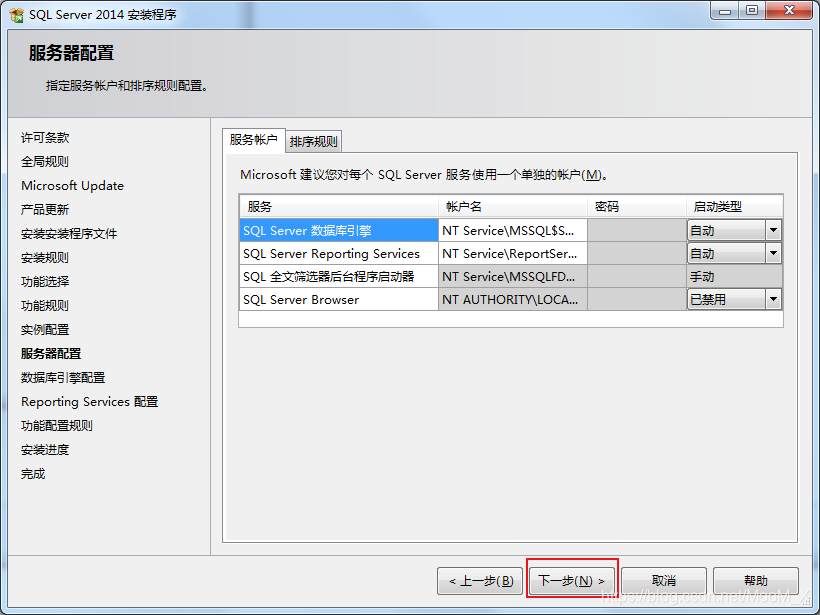
选混合模式验证,设置管理员密码,系统管理员账户名默认为sa

这一步他选的是仅安装,我选择的是安装且配置
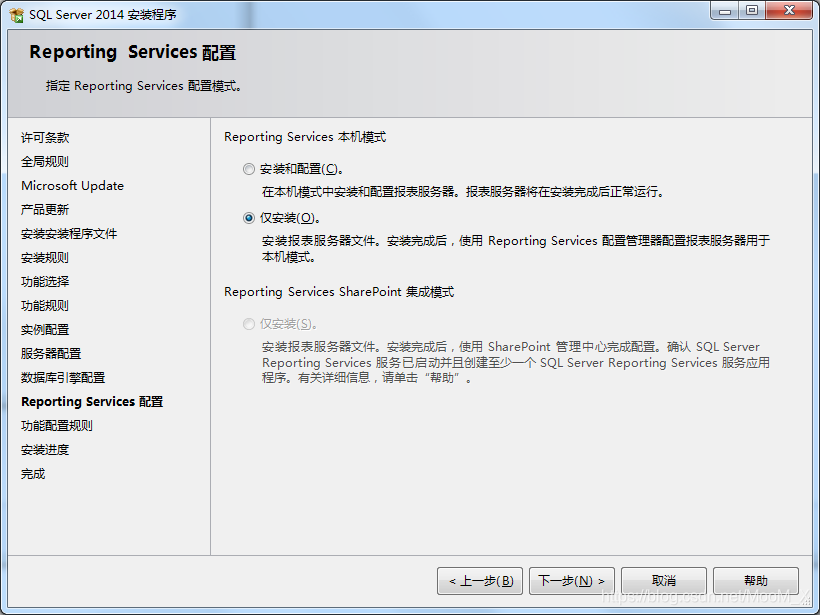
然后点击下一步,安装,等待安装就完成了,时间有点长
二、基本操作
新建数据库,新建表,在表中完成增删改
下面以我在家想吃却因为不能出门吃不到的东西为例子o(╥﹏╥)o,希望疫情赶紧结束
使用sa账户登录本地数据库服务器,密码就是安装时设置的那个
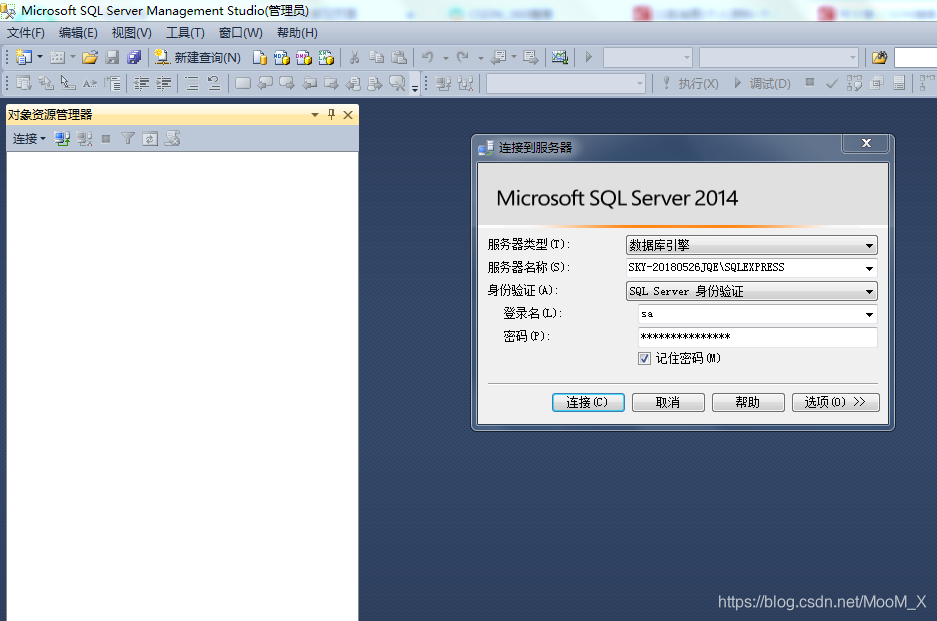
建立一个新的数据库,命名为food,默认情况下生成两个文件
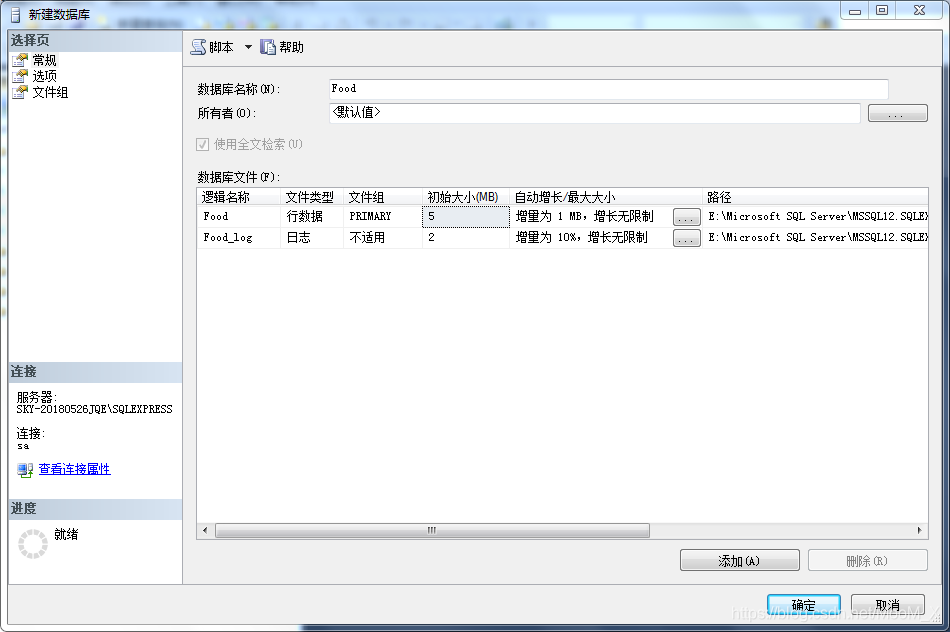
在food数据库下新建表,包含三个参数:名字,类型,价格。
类型分别为char(14),char(8),整型。
允许null值情况分别为:否,否,是
表名为food。
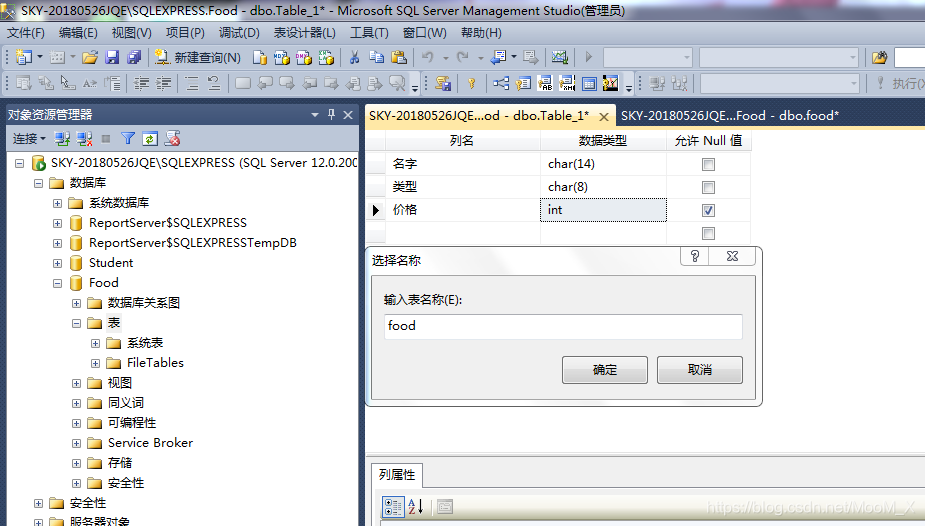
刷新后可以看到dbo.food的表,dbo即DbOwner,在数据库中,新建对象时,默认对象的所有者为当前登录的账号
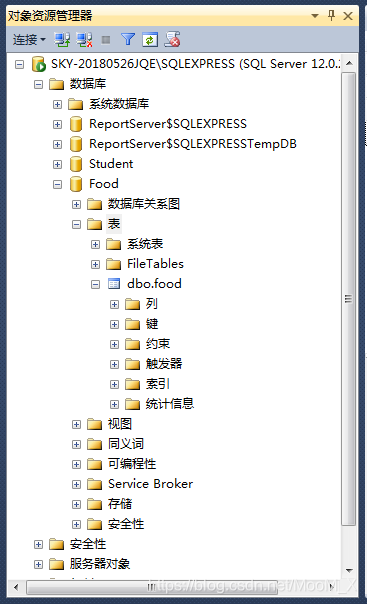
右键点击该表编辑前200行
增添:在相应位置输入数据,某些位置不能为空,数据类型要相匹配
点击SQL执行(ctrl+R)
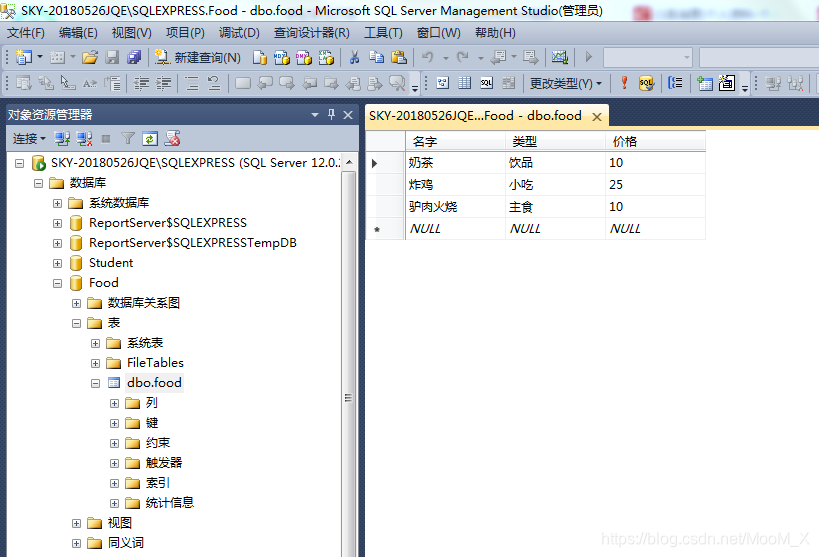
删除:右键点击要删除的数据点击删除
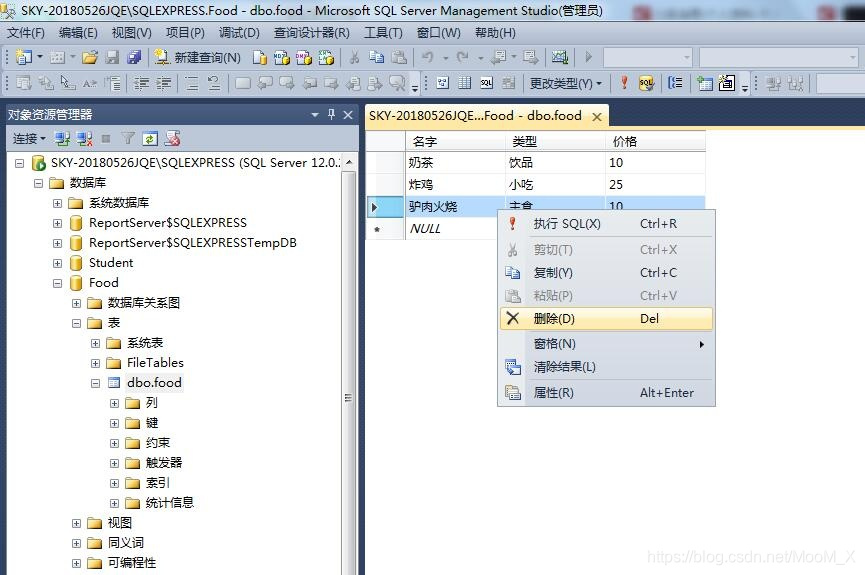
驴肉火烧没得了

修改:直接在对应位置进行数据的修改即可
(千万别涨价Ծ‸Ծ)
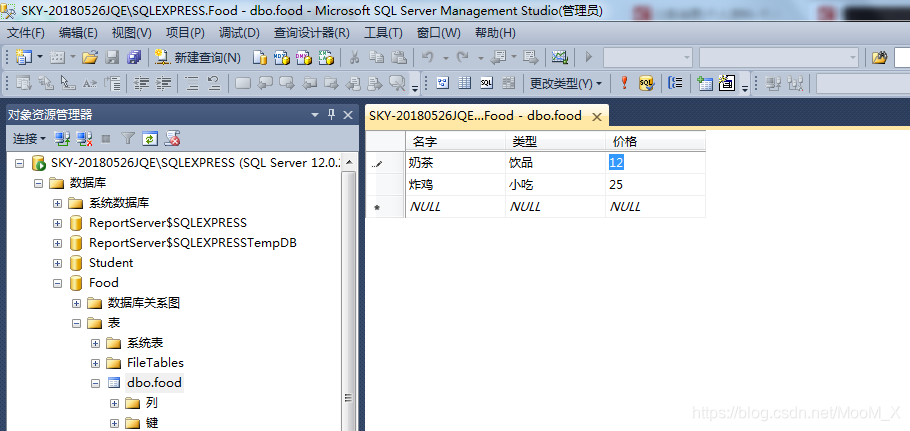
谢谢观看,拜拜~
